總結:如何更改音軌或向視頻添加新音頻? 這篇文章向您展示了11種出色的應用,可為您添加音頻到視頻。 無論您是想在便攜式Android / iOS設備上還是在計算機上將音頻插入視頻中,都可以在此處輕鬆找到所需的應用程序。
“我已經將視頻編輯了幾個小時,但是仍然無法完美地將音軌附加到視頻上。我有一個視頻編輯器,並且知道音頻到視頻的添加過程,但是無法弄清楚如何將音頻放入特定地點的視頻。有沒有更簡單的方法向視頻添加音樂?”
“如何向視頻中添加音頻?是否有任何不錯的應用程序可以將MP3歌曲添加到視頻中?實際上,我更喜歡在線上向視頻添加音軌,而無需在計算機上安裝新應用程序。”
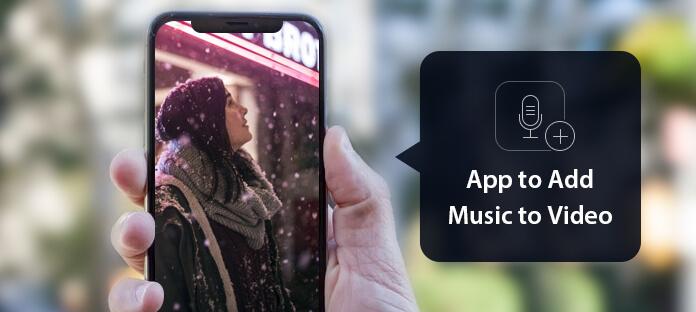
您是否在尋找一種簡單的方法來 向視頻添加音頻?
在移動設備上進行的大多數視頻編輯查詢中,許多人可能想知道如何在不使用計算機的情況下直接向智能手機上的視頻添加音軌。 在這裡,我們列出了最受歡迎的iOS和Android應用程序,可幫助您輕鬆地向視頻添加聲音。 此外,考慮到許多用戶仍想在PC或Mac上編輯視頻,因此在這裡我們還向您介紹了最好的視頻編輯器。
考慮到大多數用戶仍然習慣於在計算機上編輯媒體文件,因此在第一部分,我們將推薦專業的視頻編輯器和創建器來幫助您向視頻添加音頻。 它在Windows 10/8/7 / XP / Vista PC上運行良好。 如果您在下面查看有關此信息的一些基本信息:

步驟 1 在計算機上下載,安裝並打開此易於使用的音頻添加軟件。

步驟 2 單擊大的“添加”圖標以加載要更改音軌或向其添加新音頻的視頻。 您可以在此處一次添加一個或多個媒體文件。
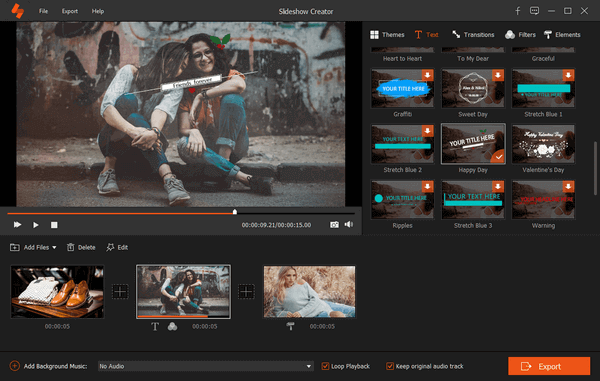
步驟 3 選擇要添加音樂的特定視頻,然後單擊左下角的“添加背景音樂”。 您可以在彈出窗口中輕鬆地向該視頻添加新音頻。

步驟 4 單擊“導出”按鈕,然後選擇您喜歡的輸出格式。 然後單擊“轉換”按鈕,以確認將音頻添加到視頻的操作。

從上面可以看到,此軟件中設計了許多有用的視頻編輯和創建功能。 實際上,它是專門為創建幻燈片而設計的。 因此,您可以輕鬆處理各種編輯和創建問題。 只需免費下載並嘗試。
隨著手機配備越來越多的功能,您可能需要直接將歌曲添加到Android或iOS設備上的視頻中。 如果您是Android用戶,則應更加註意這一部分。 我們將推薦5個出色的Android應用程序,以幫助您將音頻添加到視頻中。
將音頻添加到視頻是一個很棒的視頻編輯器,可讓您通過將音頻與視頻混合來自定義視頻。
主要特徵:
•更改視頻的背景音樂;
•修剪音頻的持續時間或連接音頻長度;
•支持視頻格式,包括WMV,AVI,FLV,3GP,MP4;
•支持音頻格式,包括AAC,WAV,MP3;
•將具有音頻配樂的視頻共享到Facebook,WahtsApp,Gmail等。
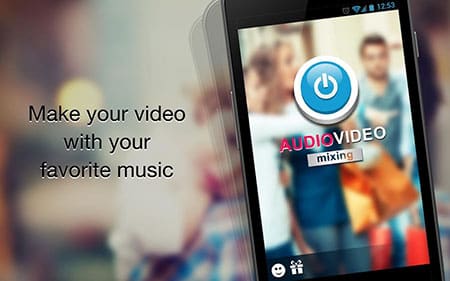
VidTrim是一款視頻編輯應用程序,具有多種功能,例如修剪,合併,抓幀,視頻效果,提取音頻和轉碼。
主要特徵:
•通過轉碼功能將音軌添加到視頻中;
•轉換,調整大小和壓縮MP4視頻;
•支持基本的視頻編輯,例如修剪,合併,旋轉等。
•通過YouTube,電子郵件等共享視頻片段。

Magisto是功能強大的視頻和音樂編輯器,可以自動將您的照片和視頻片段轉換為神奇的音樂視頻。
主要特徵:
•從您的畫廊上傳照片和視頻;
•從手機或其音樂庫向視頻添加音軌;
•在Facebook,Instagram,Google +,Twitter,YouTube和WhatsApp上共享您的音樂視頻。
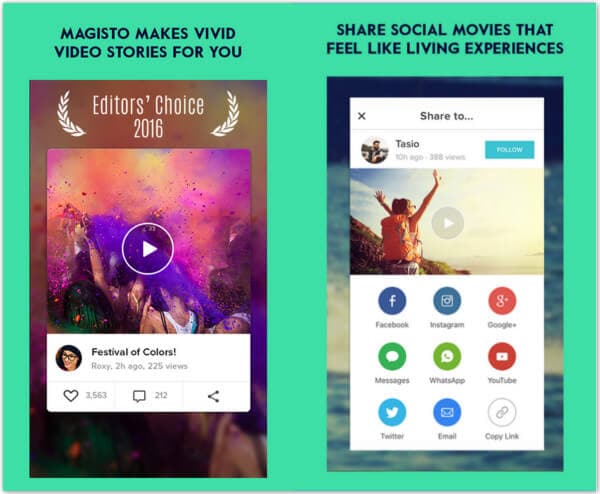
KineMaster是一款專業的Android移動視頻編輯應用程序。
主要特徵:
•增加多達四個具有多軌音頻功能的音頻軌;
•將每個曲目的音頻剪輯數量不限制添加到您的視頻剪輯中;
•以逐幀的粒度精確修剪視頻片段和圖層,並以子幀精度調整音頻片段的定時;
•在移動記者,YouTube創作者和其他專業人士中很受歡迎。
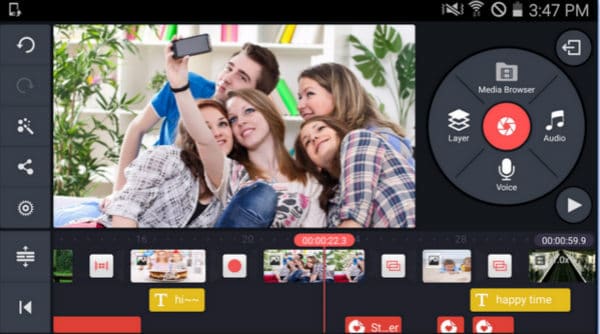
VivaVideo是一個應用程序,可用作視頻編輯器,電影製作者,照片視頻編輯器,幻燈片製作者,視頻播放器,甚至是帶有高清攝像機的視頻轉換器。
主要特徵:
•視頻效果,包括視頻主題,貼紙,濾鏡,GIF,效果,動畫視頻剪輯,字幕等;
•輕鬆將音頻音軌添加到視頻中,以使視頻片段令人驚嘆;
•從音樂庫下載歌曲以添加和製作完美的照片視頻。
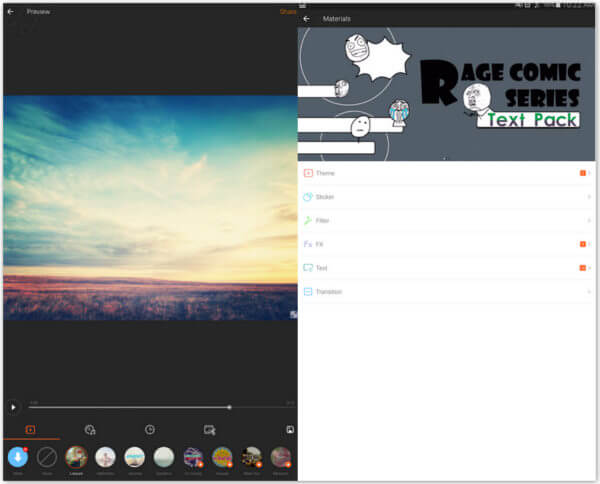
本部分將向您展示排名前5位的應用程序,以幫助您將音樂添加到iOS設備上的視頻中。 因此,當您要用新的視頻替換原始的視頻時,可以從這些應用中選擇任何人。
AddAudio是在iPhone或iPad上將視頻與多個音頻或音樂文件混合的應用程序。
主要特徵:
•自定義添加的音頻聲道的音量;
•支持調整音頻文件需要開始的位置;
•根據客戶需要啟用或禁用音頻。

將音樂添加到視頻編輯器是一款出色的應用程序,可將背景音樂或您自己的錄音添加到iOS設備上的視頻中。
主要特徵:
•從視頻和音頻中切出任何不必要的時刻;
•為視頻添加無限的音軌,音樂和語音;
•記錄自己的 視頻中的聲音;
•放置音樂曲目進行編輯;
•在Vine,Snapchat,Instagram,Facebook或電子郵件上與背景音樂共享您的視頻剪輯。
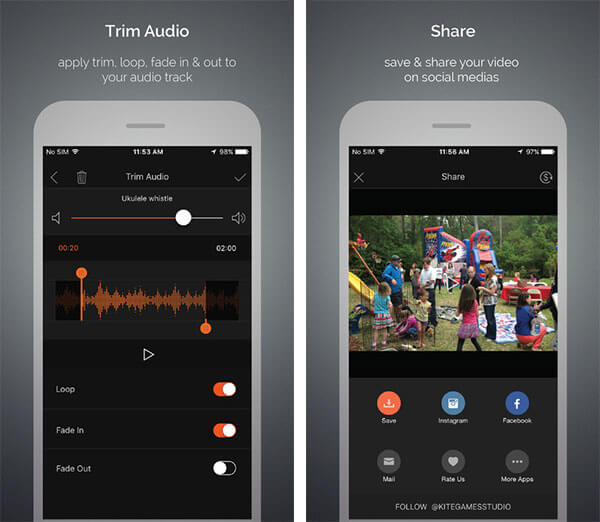
Splice是一個簡單而功能強大的視頻編輯應用程序,可在iPhone,iPad或iPod上創建自定義且外觀專業的視頻。
主要特徵:
•應用音軌,濾鏡並調整背景顏色等等;
•自動將視頻與音樂節奏同步;
•添加標題幻燈片,文字疊加和自定義字幕。
•放置音樂曲目進行編輯;
•調整快慢的播放速度。
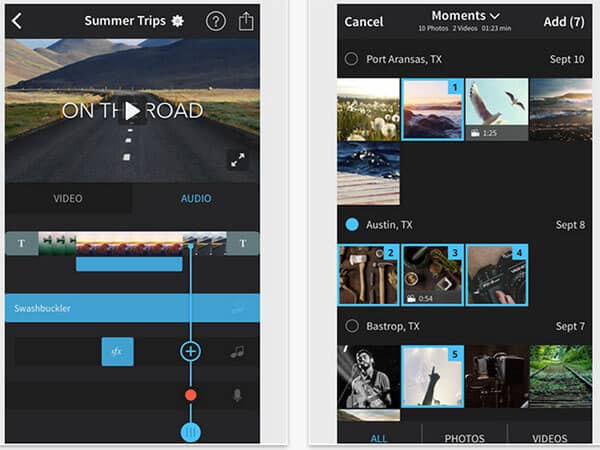
Clipper是一個即時視頻編輯器,可以幫助您創建有趣的視頻,而無需進行繁瑣的編輯工作。
主要特徵:
•將視頻片段變成驚人的微型電影;
•從內置範圍添加音樂或使用自己的音樂;
•提供八十年代電視,魚眼等多種效果;
•支持多次添加同一剪輯,以提供創造力。
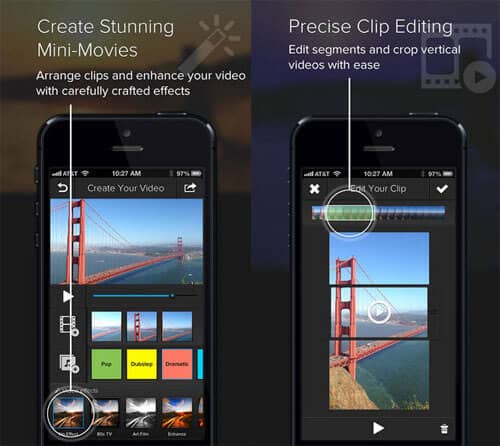
將音樂添加到視頻是適用於iOS設備的視頻編輯應用程序,具有各種視頻編輯功能,可讓您製作有趣的視頻。
主要特徵:
•在視頻上添加無限音軌;
•通過視頻錄製自己的聲音;
•使用修剪,剪切和更多編輯工具編輯視頻;
•提供大量很棒的音樂曲目。
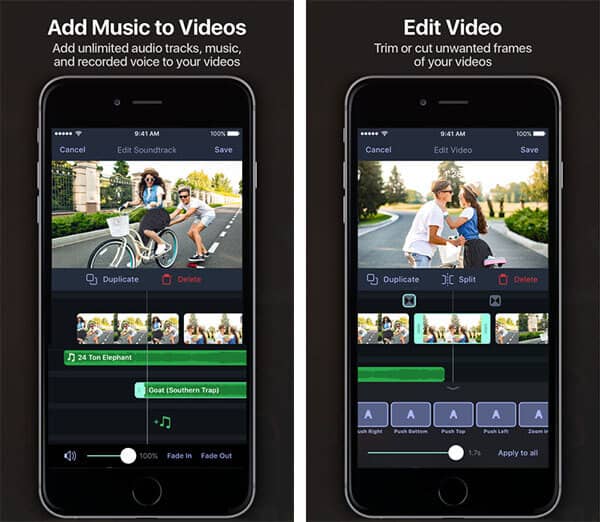
您如何在線向視頻添加音頻?
有許多在線視頻編輯網站,例如MP3 Care,Tovid.io,Cellsea。 要將音頻添加到在線視頻中,可以導航到在線站點。 添加視頻文件,並將背景音樂更改為視頻。
如何將背景音樂添加到iMovie?
要將背景音樂添加到iMovie,您可以將音樂直接拖放到視頻項目的時間軸上。 如果您很好地拖動背景音樂,則也可以在時間軸中移動視頻剪輯。
如何刪除視頻中的語音?
有時新錄製的視頻上有噪點,但是您可以 輕鬆從視頻中刪除音頻。 將視頻上傳到Aiseesoft Video Converter Ultimate時,可以從音軌選項中選擇“無音頻”以消除視頻中的聲音。
我們已經討論了11個最佳應用 向視頻添加音頻 在此頁面中。 無論您是想在Android / iPhone上的視頻中添加音帶,還是想在計算機上的視頻中添加音樂,都可以在此處輕鬆找到合適的應用。 如果您仍然有任何問題,請隨時給我們留言。